
Spisu treści:
- Autor John Day [email protected].
- Public 2024-01-30 11:31.
- Ostatnio zmodyfikowany 2025-01-23 15:03.
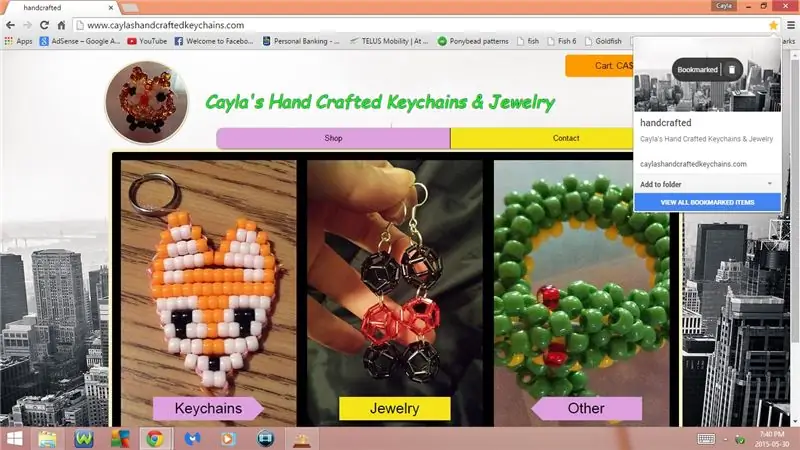

Ten instruktaż pokaże Ci kilka przydatnych skrótów klawiaturowych dla Google Chrome
Proszę zasubskrybuj mój kanał
Dziękuję:)
Krok 1: Skróty klawiaturowe: część 1
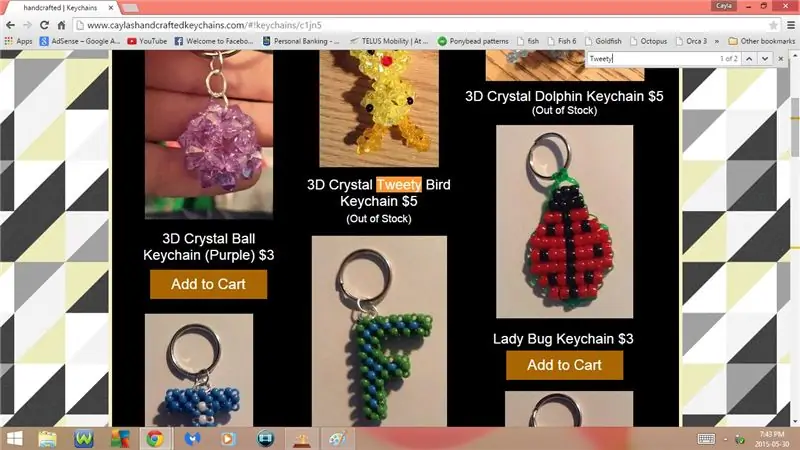
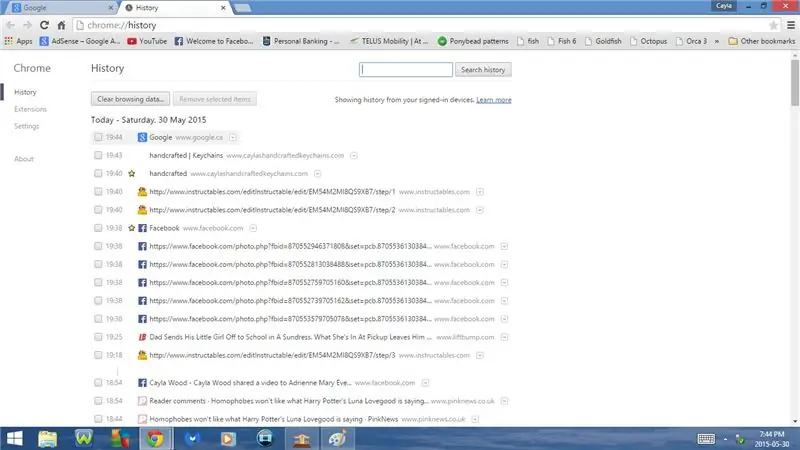
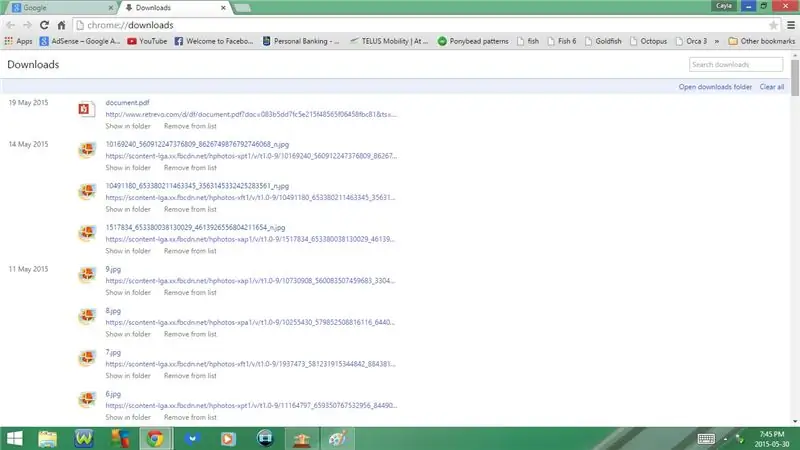
1. Ctrl + D
Dodaj stronę do zakładek
2. Ctrl + F
Otwórz Znajdź
- Wpisz słowo/słowa, których szukasz, a to słowo/słowa zostaną podświetlone na stronie
3. Ctrl + H
Otwórz historię przeglądania
4. Ctrl + J
Otwórz pliki do pobrania
5. Ctrl + N
Otwórz nowe okno
6. Ctrl + T
Otwórz nową kartę
7. Ctrl + U
Otwórz źródła widoku
8. Ctrl + Shift + N
Otwórz nowe okno incognito
- Umożliwi to przeglądanie strony internetowej bez jej wyświetlania w historii przeglądania
- To samo, co przeglądanie InPrivate w Internet Explorerze i prywatne okno w Firefoksie
9. Ctrl + Shift + Q
Zamknij wszystkie otwarte karty w Chrome jednocześnie
10. Ctrl + Shift + B
Pokaż/ukryj pasek zakładek
Krok 2: Skróty klawiaturowe: część 2
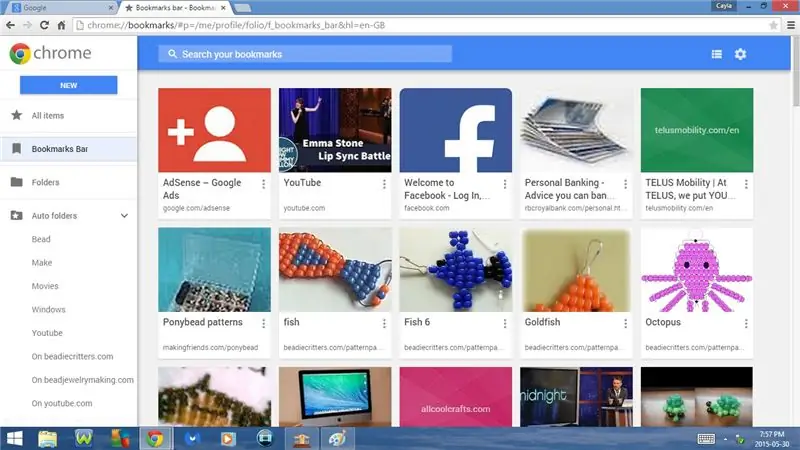
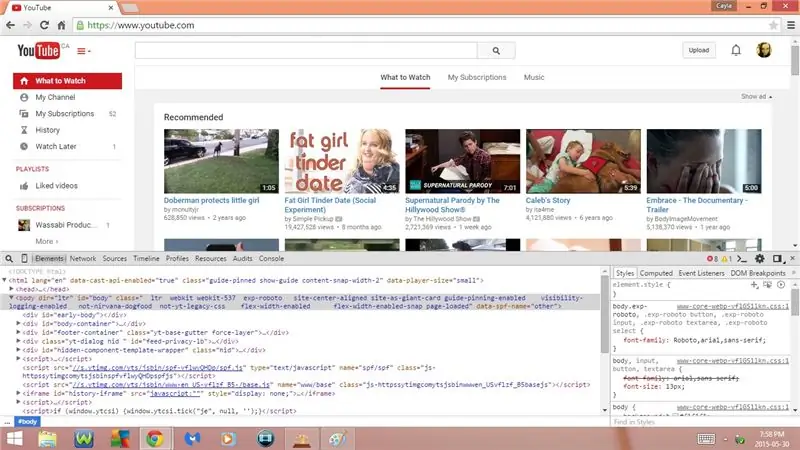
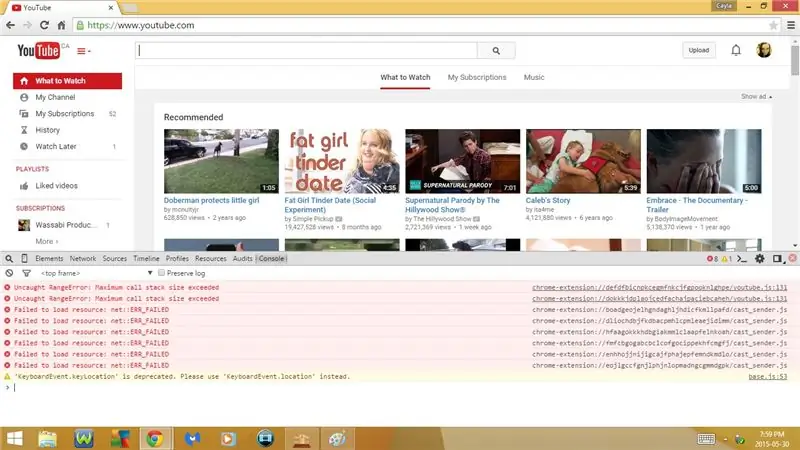
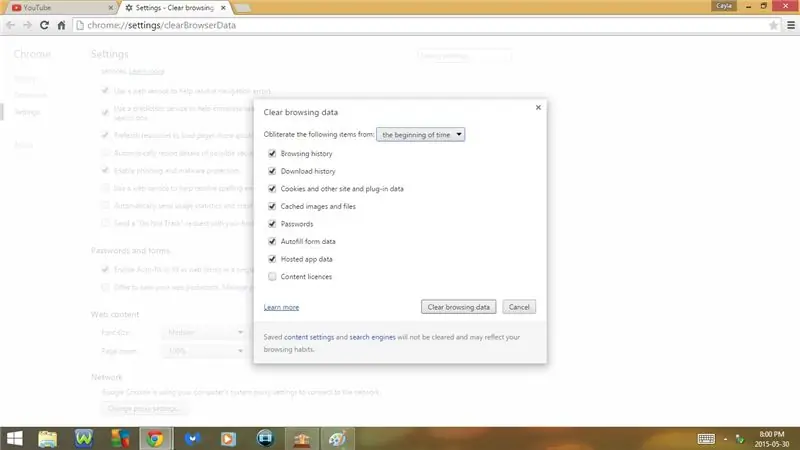
11. Ctrl + Shift + O
Otwórz Menedżera zakładek
12. Ctrl + Shift + I
Otwórz narzędzia programistyczne
- Elementy
- Sieć
- Źródła
- Oś czasu
- Profile
- Zasoby
- Audyty
- Konsola
13. Ctrl + Shift + J
Otwórz konsolę skryptów Java (narzędzia dla programistów)
14. Ctrl + Shift + T
Otwórz najnowsze zamknięte strony
- To świetny skrót, by wiedzieć, kiedy Chrome się zawiesza
15. Ctrl + Shift + Del
Otwórz Wyczyść dane przeglądania
- Historia przeglądania
- Historia pobierania
- Pliki cookie i inne dane witryn i wtyczek
- Obrazy i pliki w pamięci podręcznej
- Hasła
- Autouzupełnianie danych formularza
- Dane aplikacji hostowanej
- Licencje na zawartość
16. Ctrl + +
Zbliżenie
17. Ctrl + -
Pomniejsz
18. Ctrl + 0
Ustaw powiększenie na domyślne (100%)
Krok 3: Skróty klawiaturowe: część 3
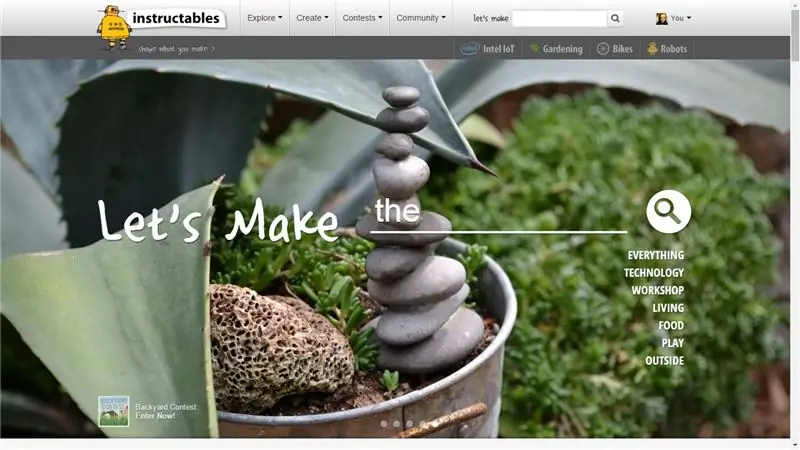
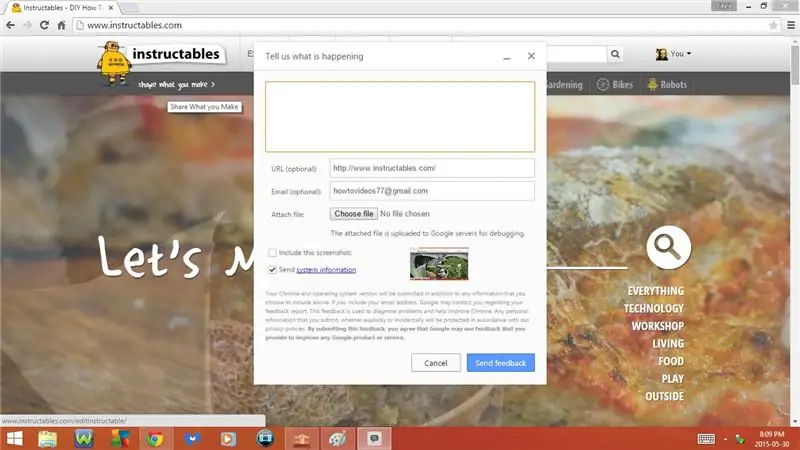
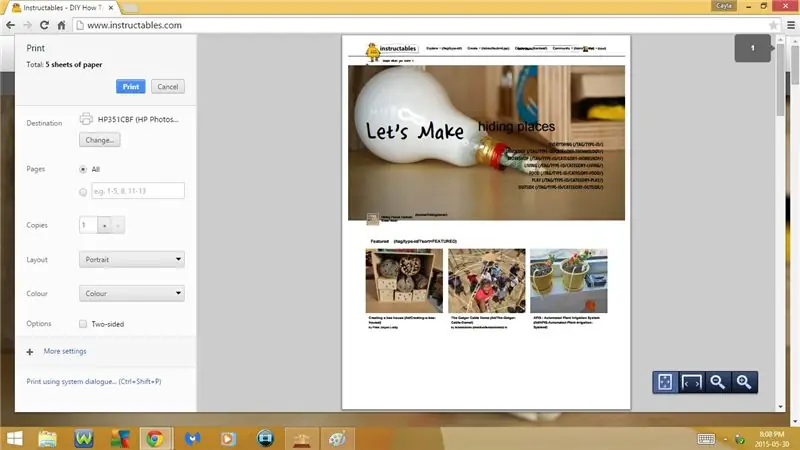
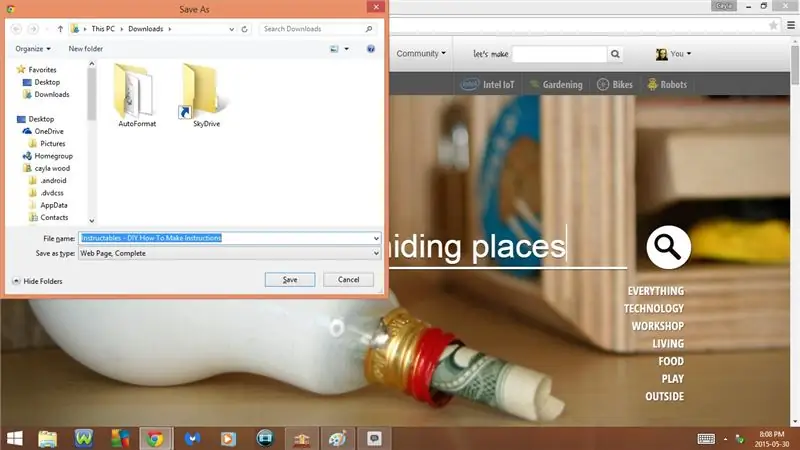
19. F5 lub Fn + F5
Odśwież/Załaduj ponownie stronę internetową
20. F11 lub Fn + F11
Pełny ekran
- Jeśli naciśniesz go ponownie, wróci do normy
21. Alt + strzałka w lewo
Wróć do poprzedniej strony (wstecz)
22. Alt + strzałka w prawo
Przejdź do następnej strony (do przodu)
23. Alt + Shift + I
Otwórz Zgłoś problem
24. Ctrl + P
Otwórz Drukuj
25. Ctrl + S
Zalecana:
Skróty klawiszowe dla iTunes !!: 5 kroków

Skróty klawiszowe dla iTunes!!: Ten Insturctable pokaże Ci kilka przydatnych skrótów klawiszowych dla iTunesZasubskrybuj mój kanałDzięki:)
Skróty klawiszowe dla Internet Explorera!!: 4 kroki

Skróty klawiaturowe dla Internet Explorera !!: Ten instruktaż pokaże Ci kilka przydatnych skrótów klawiaturowych dla Internet ExploreraZasubskrybuj mój kanałDzięki
Skróty klawiszowe dla UTorrent !!: 3 kroki

Skróty klawiaturowe dla UTorrent !!: Ten instruktaż pokaże Ci kilka przydatnych skrótów klawiaturowych dla utorrentZasubskrybuj mój kanałDzięki
Skróty klawiszowe dla Firefoksa!!: 3 kroki

Skróty klawiaturowe dla Firefoksa !!: Ta instrukcja pokaże Ci kilka przydatnych skrótów klawiaturowych dla firefoxZasubskrybuj mój kanałDzięki
Skróty klawiszowe dla Windows 8 !!: 4 kroki

Skróty klawiaturowe dla Windows 8 !!: Ten instruktaż pokaże Ci kilka przydatnych skrótów klawiaturowych dla Windows 8Zasubskrybuj mój kanałDzięki
